Angular 中的富文本编辑器
我们将介绍如何在 Angular 中制作富文本编辑器以及我们可以创建哪些库。
在 Angular 中使用 Angular-Editor 库创建富文本编辑器
在创建内容管理系统或任何需要允许用户编辑内容的功能的 Web 软件时,我们有两种选择:使用纯文本或制作富文本编辑器。富文本编辑器用于使用它提供的许多选项来格式化文本。
我们可以添加将转换为 HTML 内容的图像、链接、音频和视频。
Angular 中有很多库可以帮助我们在 Web 应用程序中集成富文本编辑器,例如 Angular-Editor、Angular Trix、Angular Meditor、ngQuill 和 Angular inline text editor。
我们将用来制作富文本编辑器的库是@kolkov/angular-editor。我们可以使用 npm 包管理器安装 @kolkov/angular-editor。
# CLI
npm install @kolkov/angular-editor --save
安装后,我们需要从 app.module.ts 中的@angular/common/http 和@kolkov/angular-editor 中导入 HttpClientModule 和 AngularEditorModule。
我们的 app.module.ts 将如下所示。
# angular
import { NgModule } from '@angular/core';
import { BrowserModule } from '@angular/platform-browser';
import { FormsModule } from '@angular/forms';
import { HttpClientModule} from '@angular/common/http';
import { AppComponent } from './app.component';
import { HelloComponent } from './hello.component';
import { AngularEditorModule } from '@kolkov/angular-editor';
@NgModule({
imports: [ BrowserModule, FormsModule, AngularEditorModule, HttpClientModule ],
declarations: [ AppComponent, HelloComponent ],
bootstrap: [ AppComponent ]
})
export class AppModule { }
现在我们可以使用 AngularEditorConfig 配置我们的富文本编辑器。我们可以进行以下配置。
| 配置 | 类型 | 默认 | 描述 |
|---|---|---|---|
editable |
Boolean |
true |
启用或禁用编辑器 |
spellcheck |
Boolean |
true |
启用或禁用拼写检查 |
translate |
string |
yes |
启用或禁用翻译 |
sanitize |
Boolean |
true |
启用或禁用 DOM 清理 |
height |
string |
auto |
我们可以使用它来设置编辑器的高度 |
minHeight |
string |
0 |
我们可以使用它来设置编辑器的最小高度 |
maxHeight |
string |
auto |
我们可以使用它来设置编辑器的最大高度 |
width |
string |
auto |
我们可以使用它来设置编辑器的宽度 |
minWidth |
string |
0 |
我们可以使用它来设置编辑器的最小宽度 |
enableToolbar |
Boolean |
true |
启用或禁用工具栏 |
showToolbar |
Boolean |
true |
显示或隐藏工具栏 |
toolbarPosition |
string |
top |
我们可以将工具栏的位置设置为顶部或底部 |
placeholder |
string |
- | 我们可以为编辑器设置一个占位符 |
defaultParagraphSeparator |
string |
- |
我们可以定义默认的段落分隔符,例如 p 标签 |
defaultFontName |
string |
- |
我们可以设置默认字体,例如 Arial |
defaultFontSize |
string |
- | 我们可以设置默认字体大小 |
uploadUrl |
string |
- |
我们可以设置图像上传端点并使用 imageUrl 键返回响应。{"imageUrl" : } |
upload |
function |
- | 我们可以使用它的图像上传功能。 |
uploadWithCredentials |
Boolean |
false |
我们可以使图像上传密码保护与否。 |
fonts |
Font[] |
- |
我们可以设置一个可以使用的字体数组,比如 [{name, class}] 等。 |
customClasses |
CustomClass[] |
- | 我们可以设置可在编辑器中使用的可用类数组。 |
outline |
Boolean |
true |
我们可以在焦点中设置编辑器的轮廓。 |
toolbarHiddenButtons |
string[][] |
- | 我们可以设置一组按钮名称或将被隐藏的元素。 |
使用上面的配置,我们将配置我们的富文本编辑器。
# angular
import { Component } from '@angular/core';
import { AngularEditorConfig } from '@kolkov/angular-editor';
@Component({
selector: 'my-app',
templateUrl: './app.component.html',
styleUrls: ['./app.component.css'],
})
export class AppComponent {
name = 'Angular 6';
htmlContent = '';
config: AngularEditorConfig = {
editable: true,
spellcheck: true,
height: '10rem',
minHeight: '5rem',
placeholder: 'Enter text in this rich text editor....',
defaultParagraphSeparator: 'p',
defaultFontName: 'Arial',
customClasses: [
{
name: 'Quote',
class: 'quoteClass',
},
{
name: 'Title Heading',
class: 'titleHead',
tag: 'h1',
},
],
};
}
我们将使用 angular-editor 标签创建一个模板来显示我们的富文本编辑器和富文本编辑器的输出;我们将使用我们在 app.component.ts 中定义的 htmlContent 变量。
app.component.html 中的代码如下所示。
# angular
<h1>AngularEditor</h1>
<angular-editor [(ngModel)]="htmlContent" [config]="config"></angular-editor>
<h1>HTML Output</h1>
<div class="html">
{{ htmlContent }}
</div>
输出:
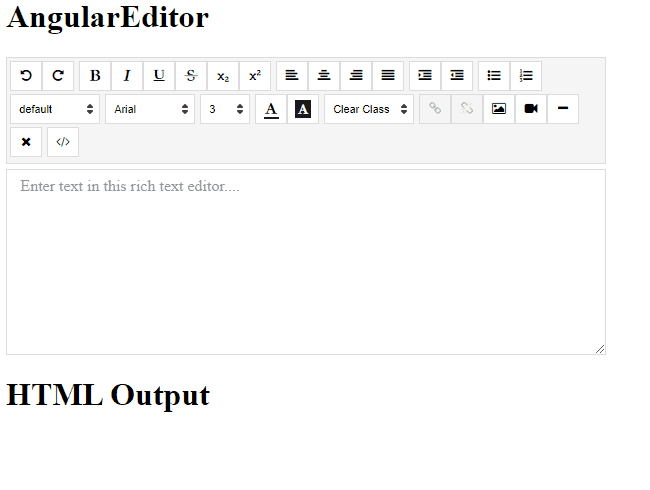
通过这种简单的方式,我们可以创建一个富文本编辑器。
相关文章
Do you understand JavaScript closures?
发布时间:2025/02/21 浏览次数:108 分类:JavaScript
-
The function of a closure can be inferred from its name, suggesting that it is related to the concept of scope. A closure itself is a core concept in JavaScript, and being a core concept, it is naturally also a difficult one.
Do you know about the hidden traps in variables in JavaScript?
发布时间:2025/02/21 浏览次数:178 分类:JavaScript
-
Whether you're just starting to learn JavaScript or have been using it for a long time, I believe you'll encounter some traps related to JavaScript variable scope. The goal is to identify these traps before you fall into them, in order to av
How much do you know about the Prototype Chain?
发布时间:2025/02/21 浏览次数:150 分类:JavaScript
-
The prototype chain can be considered one of the core features of JavaScript, and certainly one of its more challenging aspects. If you've learned other object-oriented programming languages, you may find it somewhat confusing when you start
用 jQuery 检查复选框是否被选中
发布时间:2024/03/24 浏览次数:102 分类:JavaScript
-
在本教程中学习 jQuery 检查复选框是否被选中的所有很酷的方法。我们展示了使用直接 DOM 操作、提取 JavaScript 属性的 jQuery 方法以及使用 jQuery 选择器的不同方法。你还将找到许多有用的
jQuery 中的 Window.onload 与 $(document).ready
发布时间:2024/03/24 浏览次数:180 分类:JavaScript
-
本教程演示了如何在 jQuery 中使用 Window.onload 和 $(document).ready 事件。

